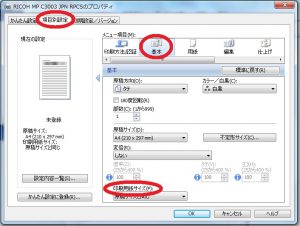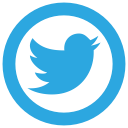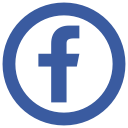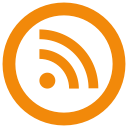複合機の用途は事務処理だけじゃない
かつて複写機とかコピー機と呼ばれた機械。最近では複合機と呼ばれることが多くなりました。 単に書類のコピーが出来るだけじゃなく、ファクシミリ・プリンター・スキャナーといった機能も付いているからです。4つの機能のうちアシストで一番使うの はプリンター。主に納品書・請求書・見積書、報告書などの事務書類をプリントしています。でもそれに使うだけじゃあモッタイナイ。せっかく持っている複合機の機能をもっと活用したいですよね。そこで今日は当社でも時々使っているポスター印刷機能をご紹介します。
実はこの機能、2013年10月24日に私の個人ブログでも紹介しました。ごくごく簡単な記事だったにもかかわらず、投稿から一年経った今でも読んで下さる方がいます。商品やサービスを紙で発信したいという人が増えているのかも知れませんね。それに…毎日使う機能でないと操作は忘れてしまうもの(笑)あれ?どうだったっけ?とマニュアル代わりに使ってもらえているのかも。だとしたらとても嬉しいです。
リコー MPC3003でポスター印刷
アシストで使っている複合機はリコーのMPC3003。この機種での操作方法を例に、以前よりも詳しくお知らせします。ポスター印刷に利用する機能をリコーでは『拡大連写』と呼んでいます。例えばA4サイズで作成した書類をA3サイズ複数枚分に拡大して印刷できるのですが、拡大する大きさは3種類から選べます。( 約〇枚分と表現しているのは印刷された紙に『のりしろ』があるからです)
①A3サイズ約2枚分
②A3サイズ約4枚分
③A3サイズ約9枚分
では実際に操作してみましょう。MPC3003のプロパティ画面の『項目別設定』から『基本』を選び『印刷用紙サイズ』をクリックしてA3サイズを選びます。
次に、同じく『項目別設定』から『編集』を選びます。
『編集』画面を下にスクロールさせてから『拡大連写』クリックして拡大する大きさを選びます。
これで準備は完了。プロパティ画面のOKボタンをクリックして印刷へと進みます。印刷されたら「のりしろ」部分に糊付けして貼り合わせて完成です!
ポスター以外にも、案内板代わりや少人数用のプレゼンシートにも使えます。すべての複合機やプリンターにこの機能が付いているわけではないので、一度プロパティ画面を覗いて確認してみて下さいね。
↓A3サイズ2枚に分けて拡大連写してみました
さらに…追加情報です!
2015年7月、この機能を使って等身大パネルを作りました。
どんな仕上がりかは→複合機で等身大パネルを作ってみようでご覧下さい。
モデルが私なので、それなりですが(^^;